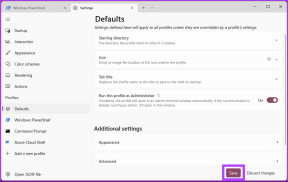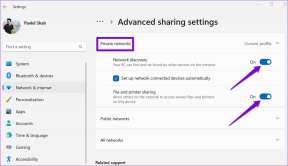Як виправити 3 дратівливі налаштування за замовчуванням OS X Mavericks
Різне / / February 14, 2022

Поки
OS X Mavericks прибув із серією нових зручних функцій
, Apple змінила поведінку за замовчуванням деяких із них та деяких нових. Хоча деякі з цих змін іноді можуть мати сенс, у деяких випадках вони насправді можуть бути досить незручними.
Маючи це на увазі, ось кілька з цих дратівливих налаштувань, які є стандартними на вашому Mac, і як їх можна виправити.
Давайте йти.
1. Працюйте краще з кількома екранами
З Mavericks Apple представила спосіб нарешті додати док-станцію та рядок меню до програми, коли вона знаходиться на другому моніторі. Проте в той же час вони за замовчуванням обмежили розтягнення програми на кілька екранів, що, безперечно, може бути незручно, коли це може знадобитися деяким конкретним додаткам, наприклад, під час перегляду великих електронних таблиць або перегляду панорамних фотографій або відео.
Якщо ви хочете відновити цю функцію для кількох екранів, ви можете зробити це, перейшовши до Системні налаштування і натиснувши на Контроль місії.
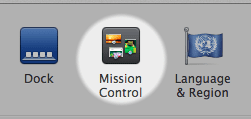
Там зніміть прапорець Дисплеї мають окремі простори
прапорець, і тоді ви зможете використовувати кілька екранів для однієї програми.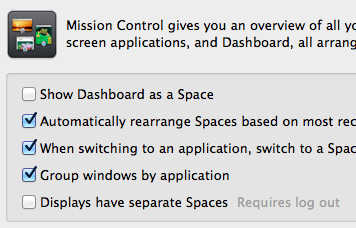
Однак майте на увазі, що згадана раніше «функція» збереження окремих рядків меню на кожному дисплеї буде втрачена.
2. Позбавтеся від сповіщень на заблокованому екрані
Повідомлення, безумовно, є однією з найприємніших функцій Mavericks. З його допомогою ви отримуєте сповіщення, коли щось нове доступне, як-от електронний лист або оновлення. Проте система сповіщає вас не тільки, коли ви використовуєте свій Mac, але й показані сповіщення на заблокованому екрані. Ця функція, звичайно, не всім може оцінити, оскільки вона може показати деякі інформацію, яку ви хочете зберегти приватною для всіх, хто випадково погляне на ваш Mac, навіть якщо це так заблоковано.
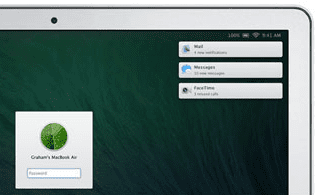
На щастя, ви можете вибрати, які сповіщення відображатимуться на заблокованому екрані вашого Mac, перейшовши до Системні налаштування. Там натисніть на Сповіщення а на панелі ліворуч виберіть програму, для якої потрібно приховати сповіщення.
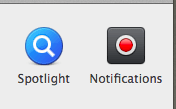
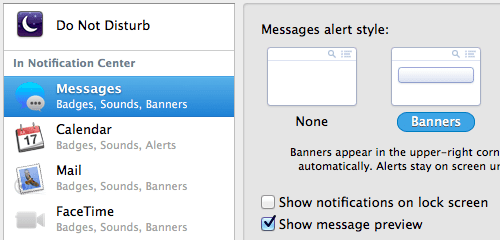
Як тільки ви це зробите, праворуч обов’язково зніміть прапорець Показувати сповіщення на заблокованому екрані налаштування.
Важлива примітка: Неможливо вимкнути це налаштування для всіх програм одночасно, тому вам доведеться зробити це вручну для кожної програми.
3. Попрощайтеся з приладовою панеллю
На краще чи гірше, OS X Mavericks все ще включає в себе Панель приладів. У моєму випадку я все ще вважаю це корисним, але для багатьох це, безумовно, може бути марною тратою, оскільки для того, щоб перенести його вперед, потрібно або комбінація клавіш, або жест.
Тепер, хоча ви не можете вимкнути інформаційну панель ізначально, ви можете це зробити за допомогою терміналу. Для цього відкрийте термінал утиліту та виконайте таку команду:
за замовчуванням записати com.apple.dashboard mcx-disabled -boolean true
Потім, після цього, введіть цей:
killall Dock
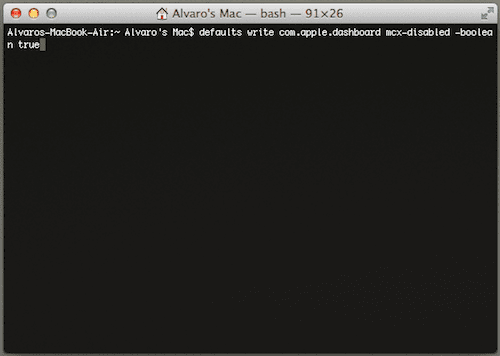
Готово! Інформаційної панелі більше не буде, і тоді ви зможете призначити ці жести/ярлики чомусь іншому.
Крута порада: Якщо випадково ви хочете повернути інформаційну панель, просто використовуйте ті самі команди, перераховані вище, у тому самому порядку, за винятком того, що в першій команді замініть слово "правда" зі словом 'помилковий'.
І ось так. За допомогою цих простих налаштувань ви можете позбутися кількох дратівливих налаштувань за замовчуванням і відновити ті функції, які вам завжди подобалися на вашому Mac. Насолоджуйтесь!
Востаннє оновлено 03 лютого 2022 року
Наведена вище стаття може містити партнерські посилання, які допомагають підтримувати Guiding Tech. Однак це не впливає на нашу редакційну чесність. Зміст залишається неупередженим та автентичним.